
VLC Media Player 是一款自由、开源和跨平台的媒体播放器。它最初于2001年由法国人Jean-Baptiste Kempf开发,是一个免费的、可移植的多媒体播放器,支持许多音频和视频编解码器、文件格式和流式协议。甚至可以播放破损/未完成的视频或音频文件。
VLC Media Player 具有许多有用的功能,例如对多个操作系统(如Windows、Mac、Linux、iOS、Android等)的支持,多语言的支持。此外,它还支持转换文件格式、捕捉视频和音频、截图、创建播放列表等。
除此之外,VLC Media Player 还具有强大的自定义功能,可以根据用户偏好调整外观和行为,包括面板、快捷键和菜单。当然,它还可以通过插件和扩展来扩展其功能,例如YouTube播放插件、直播插件和流转储插件等。借助媒体库和视频缩放工具等高级功能,可以快速轻松地缩放视频。
VLC媒体播放器的缩放视频功能非常实用,它可以让我们在不影响音频或视频质量的情况下将视频或音频剪辑放大8倍。这个功能尤其适用于需要查看细节的场合,例如观看微小的字幕、检查图像中的细节等。在本教程中,我们将解释如何在 VLC Media Player 上缩放视频。
VLC Media Player是一款开源的多媒体播放器,它不仅可以播放各种音频和视频格式的文件,而且还具有一些实用的功能,比如缩放视频。使用VLC Media Player缩放视频可以帮助你更好地欣赏视频内容。下面是如何在VLC Media Player上缩放视频的步骤:
1. 打开VLC Media Player并导入视频文件。
2. 点击【工具】菜单,并选择【偏好设置】。
3. 在【高级偏好设置】窗口底部选择【全部】模式。

4. 选择【视频】选项卡。
5. 在视频选项卡下找到【缩放视频】选项,并设置你想要的缩放比例。

6. 点击【保存】按钮以保存你的设置。现在你可以播放视频了。
除了上述步骤外,还有一些其他的缩放视频的选项可以帮助你更好地欣赏视频内容。例如,你可以选择顶部菜单栏【视频】,在其中的【缩放】菜单中选择合适的缩放比例,需注意的是,若想要缩放设置生效,需要先取消【总适应窗口】选项。
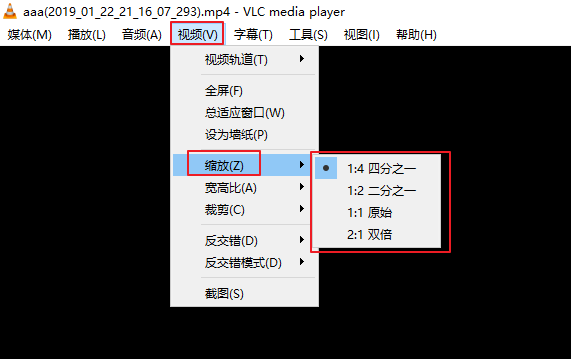
总之,使用VLC Media Player缩放视频是一项非常方便的功能,它可以帮助你更好地欣赏视频内容,提高观影体验。同时,该功能还非常易于使用,只需要简单的几个步骤,你就可以缩放你想要的视频内容。
使用VLC Media Player缩放视频主要是调节播放时的视频比例,如果您希望缩放视频并导出到本地文件夹,可以使用都叫兽™视频编辑软件缩放视频。下面是具体介绍。
都叫兽™视频编辑软件是一款集电脑屏幕录制、视频后期制作与格式转换功能为一体的视频录制编辑工具。其中,电脑屏幕录制功能可以设置录制的区域与画面大小,还可以设置水印、光标样式、声音来源以及保存的格式、自动录制计划等等,不管是在线电影、会议视频记录,还是游戏画面、软件操作步骤等,它都能帮助您一键录制并保存到计算机中。
此外,该软件还可以在视频后期制作时进一步完善和优化视频的内容,比如剪辑或合并视频片段,裁剪视频画面,旋转或翻转视频,缩放视频大小,添加各种类型的片头/片尾动画、转场特效,随意切换不同的滤镜风格,给影片配音、添加音乐或去除原始音效,导入或制作专属字幕等等。在视频编辑完成后,您可选择将视频转换为各种您需要的格式,该软件支持绝大部分的视频和音频格式,比如MXF,AVI,MKV,MP4,MOV,M2TS,M4V,AAC,AC3等格式,并支持视频和音频格式之间的自由转换。
如何缩放视频?
步骤1:运行都叫兽™视频编辑软件,点击【视频编辑工具】按钮进入视频编辑界面。
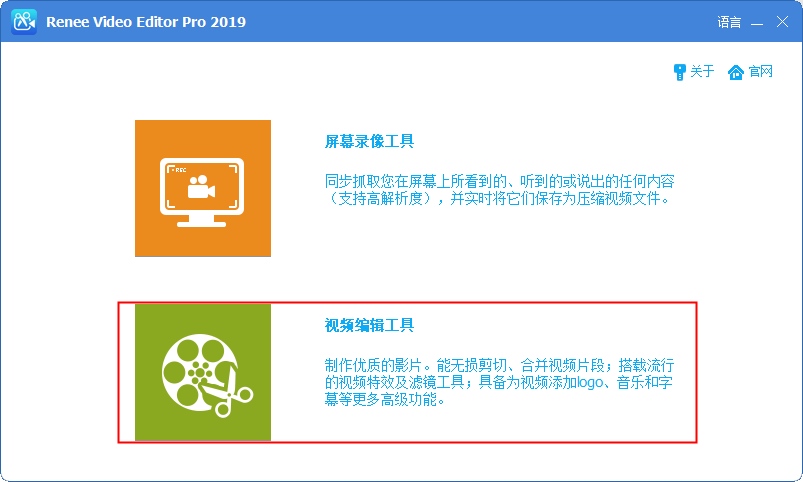
步骤2:接下来找到【添加文件】按钮,将需要缩放的视频导入到都叫兽™视频编辑软件当中。
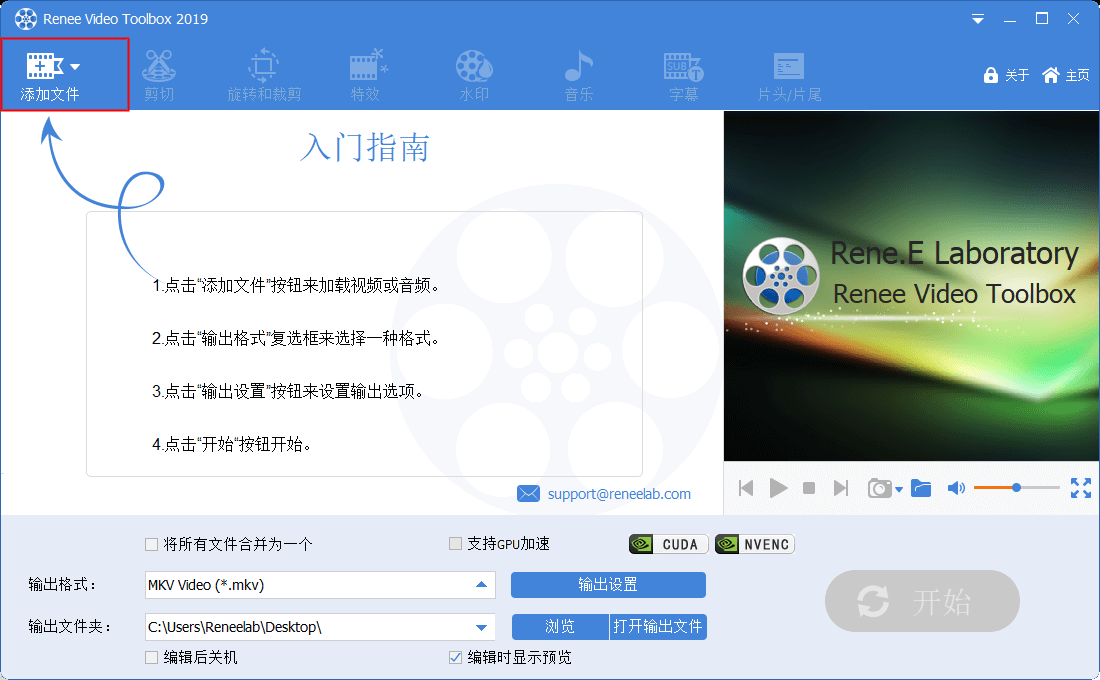
步骤3:视频文件添加完成之后,点击进入【输出设置】,在视频大小栏选择缩小或放大视频的分辨率,可自定义。选择后点击【好】返回。
步骤4:在输出格式栏选择需要的视频格式(可以在目录里面选择合适的设备,以快速找到该设备支持的视频格式及分辨率),然后点击【开始】按钮保存。
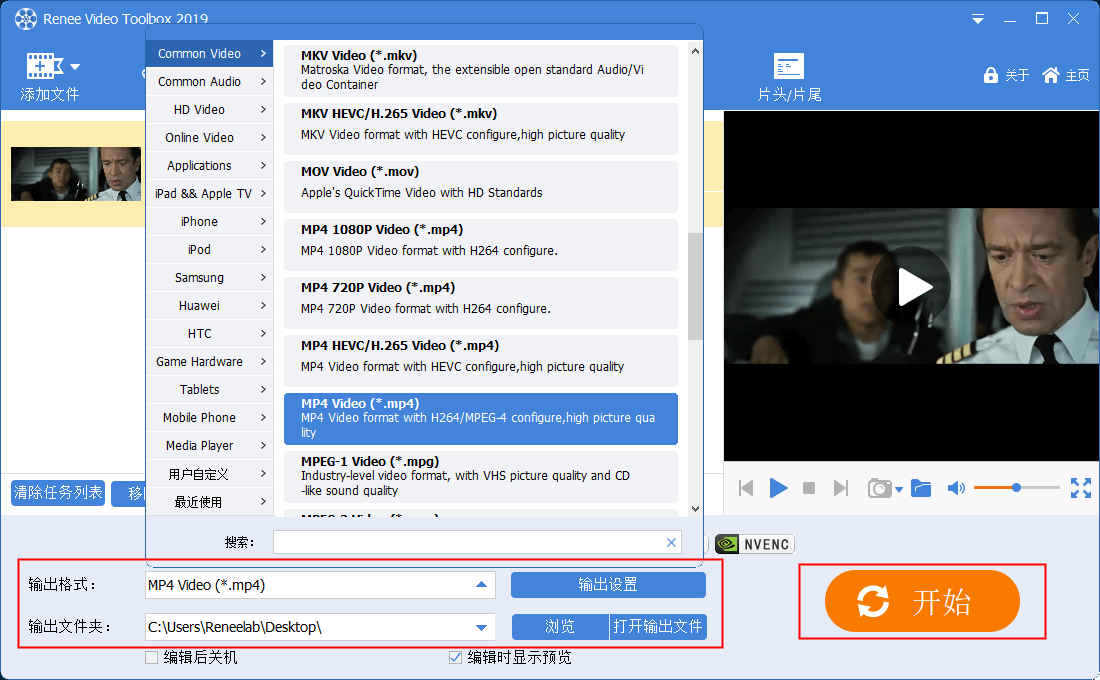
缩放对比:

当然,您除了可以用都叫兽™ 视频编辑软件缩放视频之外,还可以给视频添加特效、字幕、背景音乐、水印等,还能裁剪、剪切、旋转视频。
在缩放视频文件的方法中,VLC Media Player和都叫兽™视频编辑软件是两种常用的工具。然而,它们在使用上有所不同。
首先,VLC Media Player是一个广泛使用的免费多媒体播放器,它支持多种视频格式,并具有许多功能,例如调整视频大小。
相比之下,都叫兽™视频编辑软件则是一个专业的视频编辑软件,它提供了更丰富的视频编辑和制作功能。缩放视频文件只是其中的一项功能,该软件还提供了许多其他工具和选项,例如剪辑,添加特效和转码等。
然而,两种工具的使用难度也有所不同。都叫兽™视频编辑软件是一个简单易用的工具,对于初学者来说很容易上手。而VLC Media Player则需要更多的学习和实践,以熟练使用其所有功能。
总之,选择哪种方法来缩放视频文件取决于个人需求,最终的目标是选择最适合自己的工具,以便轻松地完成视频缩放任务。





 粤公网安备 44070302000281号
粤公网安备 44070302000281号
